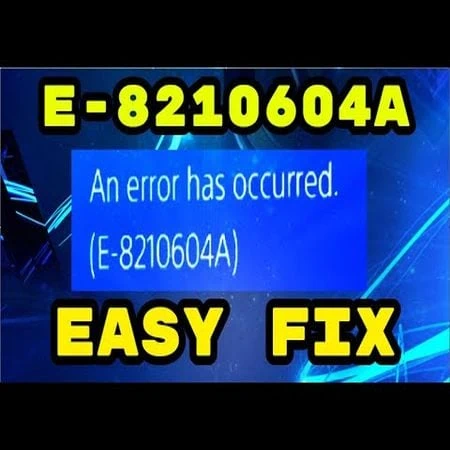Исправление контроллера PS4, который мигает белым 30 раз
Иногда случается, что когда вы пытаетесь использовать контроллер PS4 и подключить его к консоли, он мигнет белым 30 раз, а затем перестанет. Что это означает? А если проблема с контроллером, то как исправить?
В этой статье вы узнаете, почему ваш контроллер PS4 мигает белым 30 раз, что это значит и как это исправить.

Почему световая полоса на моем контроллере PS4 мигает белым 30 раз?
Мигание белого индикатора на контроллере PS4 30 раз указывает на незначительную проблему, например, отсутствие связи или низкий заряд батареи. Можно с уверенностью сказать, что вам не следует беспокоиться об этом, так как это обычное явление.
Есть несколько возможных причин, по которым белый свет мигает 30 раз на световой панели вашего контроллера PS4.
- Батарея контроллера PS4 разряжена и нуждается в зарядке.
- Несмотря на неоднократные попытки, контроллер PS4 не может установить беспроводное соединение с системой PS4.
В следующем разделе мы проиллюстрируем несколько способов исправления того, как контроллер PS4 мигает белым 30 раз.
Как исправить контроллер PS4, который мигает белым 30 раз
В этом разделе мы обсудим, как решить, что контроллер PS4 мигает белым 30 раз, если вы не можете соединить его с консолью PS4.
Учтите, что из-за низкого заряда батареи белые индикаторы мигают 30 раз, прежде чем переходить к следующим шагам. Убедитесь, что ваш контроллер имеет достаточную мощность, подключив его к источнику питания. Если это не помогает избавиться от мигания белого света, попробуйте другие решения.
- Проверьте контроллер вашей PS4
- Исправьте мигающие огни
- Сбросьте аналоговый джойстик на контроллере PlayStation 4.
- Снова подключите контроллеры к PS4.
- Замените прошивку на вашей PS4 и контроллере.
- Установите драйвер PS4 для Windows еще раз.
- Переключитесь в безопасный режим PS4.
- Используйте кабель Micro USB.
- Если ваша PS4 мигает белым, попробуйте это простое средство.
- Поменяй контроллер.
Теперь вот что вы должны попробовать, чтобы исправить мигание контроллера PS4 белым 30 раз.
1. Проверьте контроллер вашей PS4.
Проблема с 30-кратным миганием белого света в контроллере PS4 может быть вызвана неисправным оборудованием. Ваш контроллер мог быть поврежден из-за неправильного обращения, отсутствия технического обслуживания или просто из-за старения. Если внутренний механизм сломан, контроллер может не заряжаться или не подключаться к консоли.
Это позволяет проверить, надежно ли подключены кабели. Разберите контроллер и снова подключите провода, если их нет. При его включении не должно быть никаких видимых признаков активности. Вот как можно исправить контроллер PS4, который не работает.
2. Сбросьте аналоговый джойстик на контроллере PlayStation 4.
Многие проблемы, возникающие с контроллером PS4, можно решить, просто сбросив настройки контроллера. В дополнение к 30-кратному миганию белого индикатора вы также можете устранять сбои подключения Bluetooth, проблемы с синхронизацией и многое другое.
Выполните следующие действия, чтобы удалить все настройки контроллера с PS4:
- Выключите PS4 и отсоедините его от розетки.
- На задней панели контроллера PS4 есть небольшое отверстие, скрывающее кнопку сброса. Кнопка сброса расположена рядом с плечевой кнопкой L2 на вашем контроллере.
- Чтобы перезагрузить устройство, вставьте булавку, зубочистку или распрямленную скрепку в отверстие и нажмите вниз.
- Удерживайте штифт в течение нескольких секунд, затем вытащите его из отверстия.
- После перезагрузки компьютера вам потребуется заново связать контроллер с консолью через USB-кабель.
- PS4 можно активировать, включив ее и нажав кнопку PS4.
Чтобы узнать больше о том, как сбросить настройки контроллера PS4 и зачем это нужно делать, прочитайте эту статью.
3. Обновите драйвер контроллера PS4 на компьютере.
Контроллер PS4 можно исправить, установив на компьютер последние обновления устройства и драйверов для PS4.
Драйвер PlayStation 4 подвержен сбоям в работе из-за повреждения или устаревшего программного обеспечения так же, как и любой другой драйвер. При подключении контроллера PlayStation 4 к компьютеру консоль появляется в диспетчере устройств ПК. Это позволяет вам обновлять его так же, как и любой другой драйвер.
Следуйте этим инструкциям, чтобы обновить контроллер PS4 в Windows:
- Введите эту команду: Devmgmt.msc в окно «Выполнить», к которому вы можете получить доступ, нажав клавишу Windows плюс R.
- Это команда окна диспетчера устройств. Чтобы найти драйвер для PS4, просмотрите обширную базу данных.
- Выбирать “Удалить устройство” из контекстного меню после щелчка правой кнопкой мыши на контроллере PS4.
- В диалоговом окне подтверждения выберите параметр «Удалить программное обеспечение драйвера для этого устройства», а затем нажмите кнопку «Удалить».
- Отключите контроллер PS4 и снова включите машину.
- Получите последние версии драйверов от производителя контроллера и установите их. Загрузите его с веб-сайта поддержки Sony PlayStation для использования со специальными контроллерами DualShock 4 для PS4.
- Подключите контроллер PlayStation 4 к ПК и позвольте драйверу сделать свое дело.
После выполнения этих процедур проверьте контроллер, чтобы убедиться, что 30-кратное мигание индикаторов прекратилось. Драйвер нового устройства мог быть потерян; в этом случае повторное подключение и перезагрузка компьютера должны решить проблему.
4. Запустите PS4 в безопасном режиме.
Не все об этом знают, но в PlayStation 4 есть «безопасный режим», в котором вы можете устанавливать обновления и управлять данными вашей системы, не рискуя повредить консоль. Запустите PS4 в безопасном режиме, если контроллер мигает белым 30 раз или не отвечает. Помните, что вы удалите текущую настройку, прежде чем начать.
Прежде чем начать, убедитесь, что вы сохранили все, что нужно.
Как перейти в безопасный режим:
- Для начала выключите PlayStation 4. Чтобы включить консоль, нажмите кнопку питания на передней панели.
- Чтобы включить устройство, нажмите и удерживайте кнопку питания в течение семи секунд или пока не услышите два звуковых сигнала. Первый звуковой сигнал звучит при первом нажатии кнопки питания, а второй звуковой сигнал раздается по прошествии 7 секунд.
- Просто подключив оригинальный контроллер PS4 через USB, вы перейдете в безопасный режим.
- Перейдите в меню «Инструменты», а затем нажмите «Перестроить базу данных», чтобы удалить текущую базу данных и создать новую.
5. Подключите устройство к источнику питания с помощью шнура Micro USB.
Вы можете использовать USB-кабель для подключения контроллера PS4 вместо подключения через Bluetooth. Это может быть очень полезно в некоторых случаях, когда контроллер PS4 ведет себя странно во время соединения через Bluetooth.
Используя прилагаемый USB-кабель, мы устанавливаем проводную связь перед беспроводным соединением наших устройств через Bluetooth.
- Выключите PS4 и войдите в спящий режим.
- Отключите консоль от сетевой розетки.
- Выключите PS4, чтобы полностью разрядить аккумулятор.
- Подключите контроллер к системе через USB.
- Включите PS4 и нажмите любую кнопку на контроллере.
Контроллер должен быть обнаружен, и 30-кратное мигание индикатора должно прекратиться.
6. Одновременно нажмите кнопки PS и Share.
Кроме того, вы можете одновременно нажать кнопку PS и кнопку «Поделиться» на своем контроллере, чтобы избежать белых вспышек. Хотя это не стандартная процедура сброса контроллера, многие пользователи считают ее эффективной.
Просто одновременно нажмите и удерживайте кнопку PS и кнопку «Поделиться» на контроллере, и PS4 включится. После этого вы сможете подключиться к консоли без дальнейших инцидентов.
7. Замените контроллер и посмотрите, исправит ли это ситуацию.
Если контроллер пользователя PS4 мигает белым 30 раз, он может использовать другой контроллер. В качестве альтернативы пользователи могут использовать другой контроллер для изменения некоторых настроек, которые устранят проблему мерцающих огней.
Вы должны сначала подключить запасной контроллер к PS4 и использовать его для восстановления функциональности мигающего контроллера, прежде чем приступать к этому методу ремонта. Если у вас есть работающий контроллер, вы можете следовать этим инструкциям, чтобы решить проблему:
- Войдите в меню конфигурации PS4.
- Перейдите к устройствам Bluetooth в меню «Устройства». В это время будет доступен только резервный контроллер.
- Чтобы использовать мигающий контроллер, на шаге 3 нажмите и удерживайте кнопки PS и Share, пока световая полоса не начнет мигать два раза в секунду.
- Выберите неработающий контроллер и замените его другим контроллером. При этом будет предпринята попытка восстановить связь с контроллером мигания.
- Ответьте «Да» на появившийся вопрос.
Теперь, когда мигание, кажется, прекратилось, возможно, ваша проблема решена.
Если ни одно из этих решений не работает, вам может потребоваться помощь специалиста или покупка нового контроллера.